MySQL5.6解压版服务无法启动之系统错误1067问题
记录一下今天被坑了一下午的BUG
就从半个月前说起吧
当时.....................................................................................................................
...........................................................................................................................
然后就卸载了之前本地电脑装的Mysql5.5
去官网下了个解压版的5.6


然后解压
配置环境变量,配到bin即可 path里面添加一条D:\software\mysql5.6\mysql5.6.45\bin
这个是我自己的
然后修改配置文件,就那个默认的.ini文件
不要学网上的另存一个my.ini(这是被坑一下午的罪魁祸首),直接在配置文件上改就行了-----黄色醒目

我只改了这三个,根据自己的情况改吧骚年
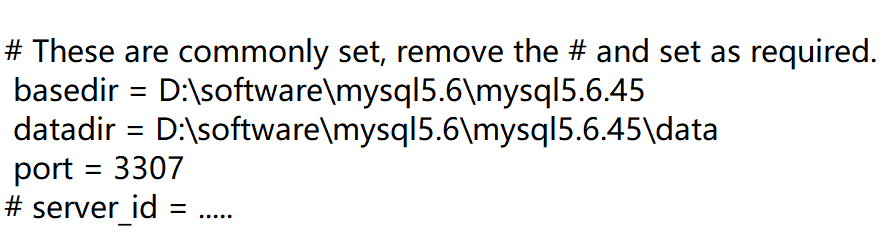
然后干啥来着。。。。。
对了cmd 管理员运行,进入bin目录
mysqld -install 提示成功
net start mysql 服务启动成功
如果这两部成功了那就是安装配置都没毛病了,接下来就是设置初始密码,我也是看网上的,因为默认是不需要密码的
mysqladmin -u root -p password 回车,再回车,输两边密码就完事了
坑了一下午,网上都说要另存一个my.ini 其实根本不需要好吧,直接在之前的上面改就可以了,还好我机智,真想为自己的机智点个赞
总结
以上所述是小编给大家介绍的MySQL5.6解压版服务无法启动之系统错误1067问题,希望对大家有所帮助,如果大家有任何疑问请给我留言,小编会及时回复大家的。在此也非常感谢大家对我们网站的支持!
如果你觉得本文对你有帮助,欢迎转载,烦请注明出处,谢谢!
相关推荐
-
mysql 5.7.17 安装教程 附MySQL服务无法启动的解决方法
最为.net开发来说,微软的sql server数据库是比较熟悉,而至于MySQL,Oracle以前都有使用,但都是很熟悉,所以..... 准备阶段 mysql官网https://dev.mysql.com/ 下载mysql文件 注:以上这种下载的是压缩包安装方式, 安装 具体安装如下: (1)mysql-5.7.17-winx64.zip解压到E:\MySQL\文件下,打开命令提示符以管理员身份运行,cd到E:\MySQL\mysql-5.7.17-winx64\bin下 命令为:cd /d
-
mysql服务1067错误多种解决方案分享
my.ini在MySQL的目录,于是在同事机器上拷贝了一个my.ini拿来修改,并单独放在一个地方作为备份.其内容如下: 复制代码 代码如下: #Uncomment or Add only the keys that you know how works. #Read the MySQL Manual for instructions [mysqld] basedir=d:/MySQL5.0/ #bind-address=127.0.0.1 datadir=d:/MySQL5.0/data #l
-
windows无法启动MySQL服务报错1067的解决方法
突然登陆MySQL时,出现禁止访问或者无法连接到数据库,回到服务,去打开wampmysqld ,发现 "windows无法启动MySQL服务 错误1067" ,死活启动不了,咋办?虾苗我来给大家分享下经验! 方法一: 1.打开my.ini文件,找到default-storage-engine=InnoDB这一行,把它改成default-storage-engine=MyISAM. 2.删除在MySQL安装目录下的Data目录中的ib_logfile0和ib_logfile1 3.找到在
-
解决Win7 x64安装解压版mysql 5.7.18 winx64出现服务无法启动问题
今天在mysql官网上下载了mysql-5.7.18-winx64.zip,并解压: 然后按http://www.jb51.net/article/83646.htm的步骤去配置, 但是在net start mysql这一步一直报错"MySQL 服务正在启动 .MySQL 服务无法启动." 经过网上数小时的搜索,才搞定,,解决方法如下: 先删掉目录../mysql-5.7.18-winx64下的文件夹data (不放心的话,可以将之剪切到其它目录). 然后执行初始化命令mysqld -
-
解决“无法启动mysql服务 错误1069”的方法
今天还在路上的时候,同事就发来消息,说网站后台无法访问了,那个急啊! 赶到公司,登陆服务器,正常,还好,看来不是服务器自身的问题,看错误提示,应该是mysql的问题了. 到服务选项里已查看,果然,未启动状态,启动MYSQL的时候提示错误:"在本地计算机 无法启动mysql服务 错误1069 :由于登录失败而无法启动服务",这让我很郁闷,MYSQL怎么会出现错误呢?下面介绍下自己的解决方法 1. 打开自己的服务器(我的是VPS),然后选择[我的电脑],右键,选择[管理] 2. 在[管理]
-
mysql 5.7安装 MySQL 服务无法启动但是服务没有报告任何错误
MySQL 5.7的安装有两种方式,一种是下载安装程序,点击安装,另一种是下载压缩包,直接解压,配置一下就可以运行了 个人更喜欢压缩包的形式,所以本文记录的也是压死包形式的安装(配置) https://dev.mysql.com/downloads/mysql/ 我下载的最新的是 mysql-5.7.17-win32.zip 加压到mysql-5.7.17-win32文件夹,后文提到的文件和文件夹都以此为更目录 把bin目录配置到环境变量path的后面 我的是 ;D:\mysql-5.7.17
-
MYSQL5.7.24安装没有data目录和my-default.ini及服务无法启动的完美解决办法
mysql官网下载地址:https://dev.mysql.com/downloads/mysql/ 新版安装包解压后,没有网上教程里面提到的data文件夹和my-default.ini,如下图所示 根据网上很多教程安装仍不成功,结果: 1.Can't change dir to 'D:\from20181022\soft\mysql-5.7.24\mysql-5.7.24-winx64\data'(Errcode : 2 - No such file or directory) 2.MySQL
-
MySQL5.6解压版服务无法启动之系统错误1067问题
记录一下今天被坑了一下午的BUG 就从半个月前说起吧 当时..................................................................................................................... .......................................................................................................
-
Mysql5.7解压版的安装和卸载及常见问题小结
一.安装 1.下载 到mysql官网 http://dev.mysql.com/downloads/mysql/ 下载mysql 注:msi的是安装版 2.解压 解压到想安装的目录下,我的是D:\mysql-5.7.13-winx64 3.配置my.ini 在D:\mysql-5.7.13-winx64目录下新建my.ini文件,输入以下配置代码: [mysqld] # 设置mysql的安装目录 basedir=D:\mysql-5.7.13-winx64 # 设置mysql数据库的数据的存放目
-
mysql5.7.14 解压版安装配置方法图文教程(win10)
win10 安装 mysql5.7 解压版,供大家参考,具体内容如下 @(环境配置) 介绍 以前一直用的install 版本的 mysql,但是总感觉启动的东西太多了,想尝试一下解压版的.在安装过程中遇到了很多问题,记下一些坑. 下载 当然是mysql官网自己去下载: 地址:http://dev.mysql.com/downloads/mysql/ 下载完是一个压缩包,解压直接使用,我这里的解压目录是:D:\greenware\mysql57,这就是mysql_root了. 安装 解压缩目录:
-
mysql5.7.18解压版启动mysql服务
mysql5.7.18解压版启动mysql服务,具体内容如下 1.下载mysql社区版 2.解压到D:\Program Files 3.在D:\Program Files\mysql-5.7.18-winx64\bin下,新建文件my.ini,内容如下: [client] port=3306 default-character-set=utf8 [mysqld] bind-address = 127.0.0.1 port=3306 character_set_server=utf8 basedi
-
Mysql 5.7.18 解压版下载安装及启动mysql服务的图文详解
因MySQL Community Server5.7.18的分发包中没有.ini文件,且不会初始化数据目录,故网上之前的版本安装改配置教程不适用 step1:到官网下载https://dev.mysql.com/downloads/mysql/ 解压后 step2:now配置环境变量 新建名为MYSQL_HOME系统变量,路径为解压后文件路径(记得到bin下) 添加;%MYSQL_HOME%\bin到path路径中 step3:到C:\Windows\System32\cmd.exe中选中cmd
-
Mysql5.7.11在windows10上的安装与配置(解压版)
第一步 my-default.ini 添加配置: #绑定IPv4和3306端 bind-address = 127.0.0.1 port = 3306 # 设置mysql的安装目 basedir= E:\mysql # 设置mysql数据库的数据的存放目 datadir=E:\mysql\data # 允许最大连接数 max_connections=200 #设置默认字符集为utf8 default-character-set=utf8 第二步 右击我的电脑–>属性–>高级–>环境变量,
-
mysql5.7.14解压版的安装图文教程
MySQL分为社区版(Community Server)和企业版(Enterprise),它们的区别为:社区版可以自由下载并且免费,但是官方不提供技术支持,适用于普通用户:企业版是收费的,不能在线下载,它提供了更多的功能和更加完备的技术支持. MySQL的安装有两种方式,一种为msi格式,一个是zip格式.msi格式的MySQL安装方式为傻瓜式安装,本文不再赘述.zip包解压后,MySQL就可以使用了,但是在使用之前需要进行配置. 1.将文件解压到自己的安装路径,我的安装路径为:D:\MySQL
-
Win7x64下Mysql5.7.18解压版的安装方法
相关阅读: 解决Win7 x64安装解压版mysql 5.7.18 winx64出现服务无法启动问题 1.下载安装包 百度云链接 2.解压后放到C:\Program Files\MySQL\mysql5.7.18 3.在文件夹下创建my.ini,内容为: [mysqld] #免密登录 skip-grant-tables bind-address = 0.0.0.0 port = 3306 basedir=C:/Program Files/mysql/mysql5.7.18 datadir=C:/
-
windows下安装、卸载mysql服务的方法(mysql 5.6 zip解压版安装教程)
MySQL是一个小巧玲珑但功能强大的数据库,目前十分流行.但是官网给出的安装包有两种格式,一个是msi格式,一个是zip格式的.很多人下了zip格式的解压发现没有setup.exe,面对一堆文件一头雾水,不知如何安装.下面笔者将介绍如何解决此情况下安装过程中的各种问题. 比较简单的步骤: 在win2003及win2008 r2以上版本: 将下载下来的mysql解压到指定目录下(如:d:\mysql) 安装服务 在命令行输入 d:\mysql\bin\mysqld -install net sta
随机推荐
- 关于.NET动态代理的介绍和应用简介
- asp.net省市三级联动的DropDownList+Ajax的三种框架(aspnet/Jquery/ExtJs)示例
- PowerShell中文件对象的属性方法总结
- 使用json来定义函数,在里面可以定义多个函数的实现方法
- java基于线程池和反射机制实现定时任务完整实例
- asp.net注册Javascript的方法
- php除数取整示例
- php生成略缩图代码
- python中的代码编码格式转换问题
- SUSE Linux下源码编译方式安装MySQL 5.6过程分享
- php单例模式实现方法分析
- Java实现Linux下双守护进程
- 判断请求头中是否含有某属性来判断是否是ajax请求
- ASP代码的对象化
- 详解Java中ByteArray字节数组的输入输出流的用法
- 浅谈servlet与jsp的关系
- java多线程编程之InheritableThreadLocal
- js 走马灯简单实例
- C语言 函数指针(指向函数的指针)详解
- 深入分析NTFS中文件被锁定导致Process.Start失败的详解

